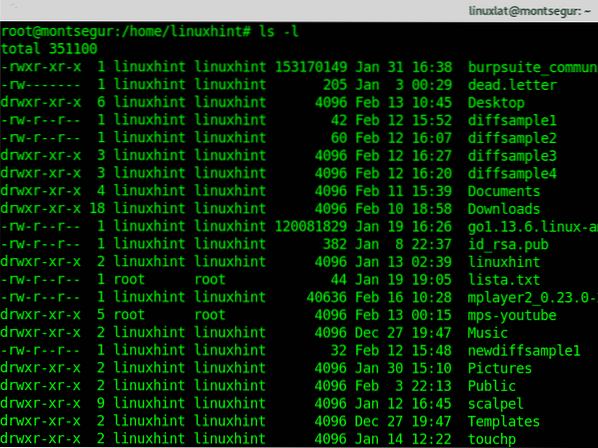
Den første linje viser hele størrelsen på det bibliotek, du opfører filer i. Når du tilføjer -l valgmulighed output viser filtilladelser i den første kolonne, hårde links, ejeren, gruppen, den størrelse i byte, måned, dag og tid og til sidst filnavnet.
Hvis du vil sortere denne output i henhold til filstørrelse, skal du tilføje den fra større til mindre -S (Sorter).
# ls -lS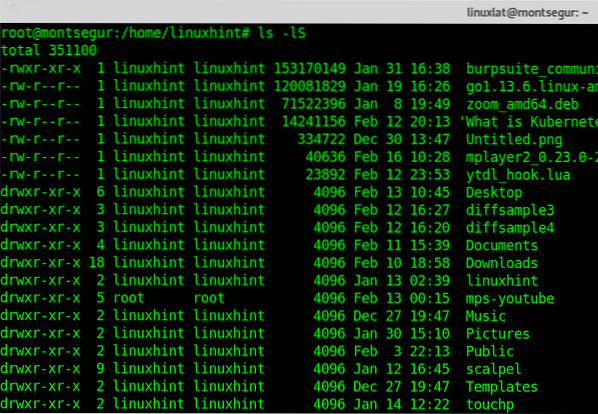
Som du kan se, viser output en liste over filer og mapper sorteret efter størrelse, men i byte, som ikke er meget menneskelig (1 Byte er 0.000001 MB i decimal og 0.00000095367432 MB i binær).
For at udskrive output på en menneskelig venlig måde behøver du kun tilføje -h (menneskelig venlig) mulighed:
# ls -lSh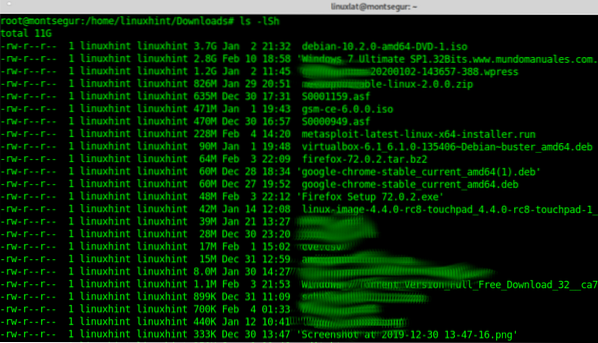
Som du kan se i output ovenfor, vises filstørrelser nu i GB, MB, KB og Bytes.
Alligevel ser du kun almindelige filer uden skjulte filer, hvis du vil medtage skjulte filer i output, skal du tilføje indstillingen --en (alle) som vist nedenfor:
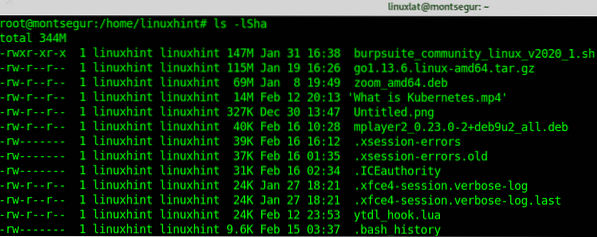
Som du kan se, udskrives skjulte filer (startende med en prik) også nu.
Yderligere tip:
Følgende yderligere tip hjælper dig med at begrænse output til en bestemt enhedsstørrelse, der er forskellig fra byte. Problemet med denne mulighed er, at output aldrig er nøjagtig, når filen er mindre eller større end et nøjagtigt antal af den enhed.
Hvis du kun vil udskrive i en bestemt størrelse enhed, der kun instruerer ls om at vise alle filer med den nærmeste størrelse i den enhed, kan du opnå det, for eksempel for at udskrive alle filer i MB kan du tilføje -blokstørrelse = muligheder, der specificerer MB med M som vist i syntaksen og skærmbilledet nedenfor:
# ls -lS - blokstørrelse = M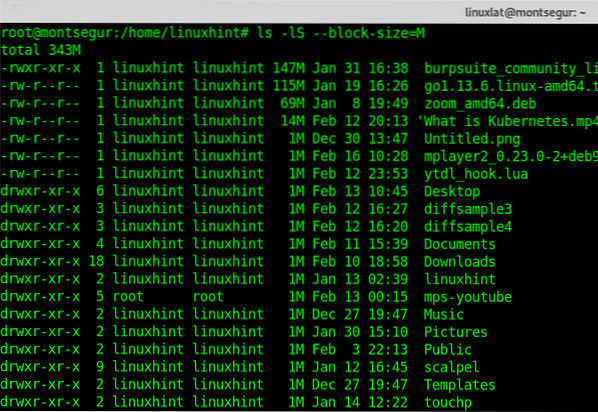 Som du kan se nu, er størrelsen kun i MB, den større fil er 115 MB, den anden 69 MB osv. Filer med KB- eller Bytes-størrelse udskrives ikke nøjagtigt, de vises som 1 MB, hvilket er den nærmeste størrelse, der kan udskrives, hvis den er begrænset til MB.
Som du kan se nu, er størrelsen kun i MB, den større fil er 115 MB, den anden 69 MB osv. Filer med KB- eller Bytes-størrelse udskrives ikke nøjagtigt, de vises som 1 MB, hvilket er den nærmeste størrelse, der kan udskrives, hvis den er begrænset til MB.
Resten af output forbliver nøjagtig den samme.
Brug af den samme mulighed (-blokstørrelse =) du kan vise output i GB-størrelse i stedet for MB eller bytes, syntaksen er den samme, udskift M til en G som i eksemplet nedenfor:
# ls -lS --block-size = G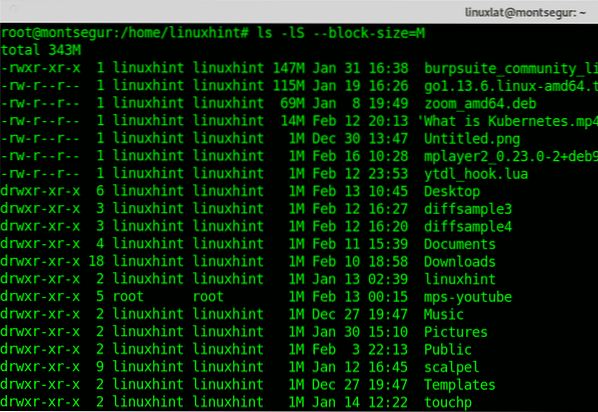
Du kan også udskrive størrelsen i KB-enheder ved at erstatte M eller G for en K:
# ls -lS - blokstørrelse = K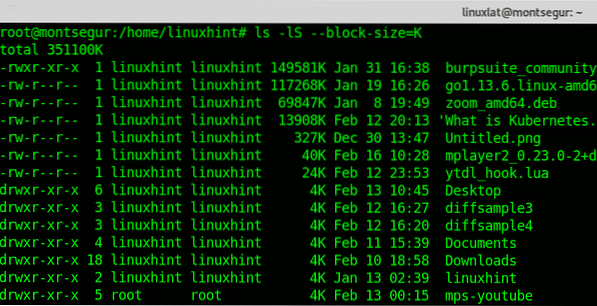
Alle eksemplerne ovenfor viser filer og mapper sorteret efter størrelse i den ønskede enhed, med det afklarede problem, der er nævnt ovenfor, vil output ikke være nøjagtigt for filer, der ikke matcher en nøjagtig enhedsstørrelse. Derudover omfattede disse eksempler ikke skjulte filer (som starter med en .). For at gøre det skal du tilføje indstillingen --en (alle), som også viser skjulte filer, for at udskrive filer sorteret efter størrelse efter byte kørt:
# ls -laS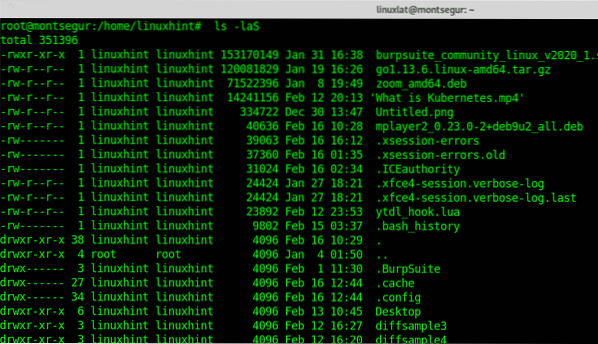
Som du kan se nu skjulte filer, startende med en . (prik) udskrives, f.eks .xsession-fejl, .ICEauthority osv.
Hvis du vil udskrive filer og kataloger sorteret efter størrelse i MB inklusive skjulte kørte filer:
# ls -laS --block-size = M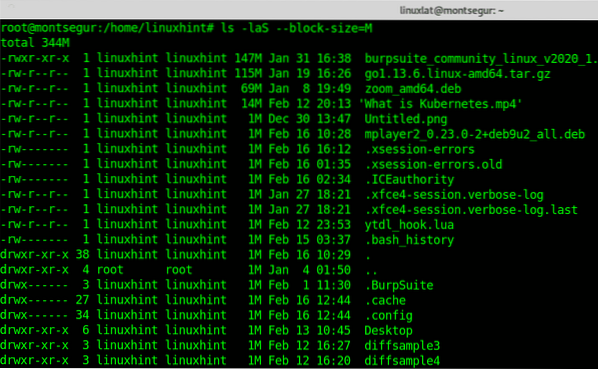
Sådan udskrives eller vises alle filer og mapper sorteret efter størrelse vist i GB inklusive skjulte kørte filer:
# ls -laS --block-size = G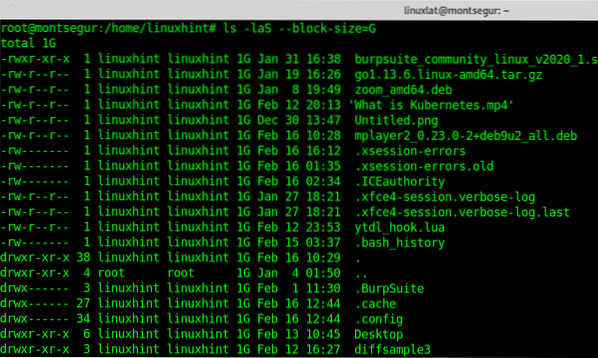
På samme måde som tidligere kommandoer, for at udskrive filer og kataloger sorteret efter størrelse vist i KB inklusive skjulte kørte filer:
# ls -laS --block-size = K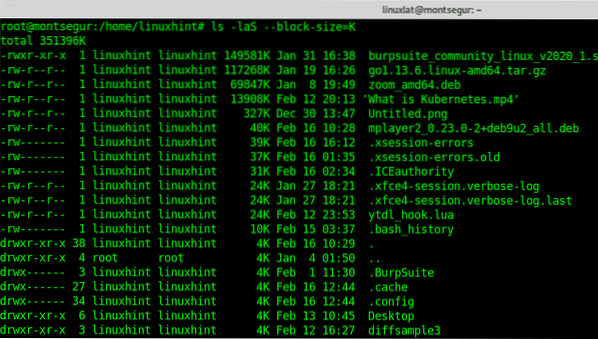
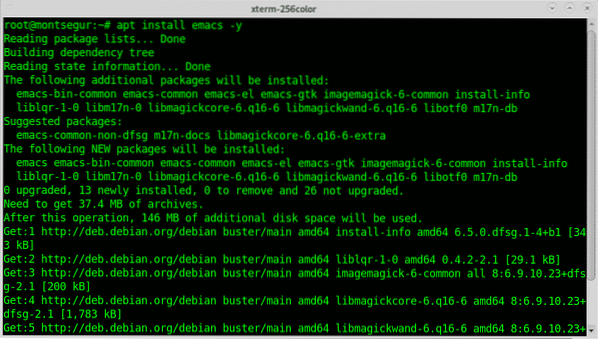
Konklusion:
Kommandoen ls bringer mange funktioner, der hjælper os med at administrere filer og udskrive oplysninger om dem. Et andet eksempel kan være brugen af ls til at liste filer efter dato (med -lt-indstillinger).
Jeg håber, du fandt denne vejledning i Sådan liste alle filer, der er sorteret efter størrelse i Linux, nyttige. Fortsæt med at følge LinuxHint for flere tip og opdateringer om Linux og netværk.
 Phenquestions
Phenquestions


